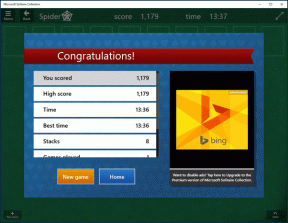11 הדרכים המובילות לתיקון לא ניתן להיכנס ל-Apple ID
Miscellanea / / November 07, 2023
כאשר אתה משנה את סיסמת חשבון Apple שלך, iOS מבקש ממך לאמת זאת עם פרטי החשבון החדשים באייפון שלך. ייתכן שתצטרך גם להיכנס לחשבון Apple שלך כדי לאמת מנוי, אפליקציה או רכישת משחק או בעת הגדרת שיתוף משפחתי. כל הפרעה במהלך תהליך הכניסה ל-Apple ID יכולה לבלבל אותך. להלן הדרכים הטובות ביותר לתיקון 'לא יכול להיכנס ל-Apple ID' באייפון.

"מדוע אני לא יכול להיכנס ל-Apple ID שלי?" זו אחת השאלות הנפוצות של משתמשי אייפון ומצב מתסכל להיות בו. לפני שתאפס את מכשיר Apple שלך כדי להתחיל מאפס, השתמש בטריקים שלהלן כדי למנוע בעיות התחברות של Apple ID.
1. בדוק את מזהה אפל וסיסמה
בוא נעבור תחילה על כמה יסודות. עליך לבדוק את ה-Apple ID והסיסמה שלך. ודא שאתה מזין את פרטי החשבון הנכונים ללא טעויות. אפילו שגיאת הקלדה אחת יכולה למנוע ממך להיכנס לחשבון Apple שלך. כמו כן, אם אתה משתמש אפליקציות למנהל סיסמאות, ודא שהוא ממלא אוטומטית את הסיסמה העדכנית ביותר.
2. בדוק את חיבור הרשת
עקב חיבור רשת מעורפל, iOS לא יכול לאמת את פרטי חשבון Apple שלך ולזרוק שגיאות התחברות של Apple ID באייפון ובאייפד. לפני שתזין את כתובת הדואר האלקטרוני והסיסמה שלך ותלחץ על כפתור הכניסה, תהיה לך קישוריות אינטרנט תקינה בטלפון שלך.

אם האייפון שלך מאבד כל הזמן פסי רשת סלולרית, התחבר לרשת Wi-Fi במהירות גבוהה. אתה יכול גם להחליק למטה מהפינה השמאלית העליונה ולהפעיל את מצב טיסה. אתה יכול להשבית אותו לאחר זמן מה ולנסות שוב. אם בעיות האינטרנט נמשכות בטלפון שלך, אפס את הגדרות הרשת, ואתה מוכן ללכת.
3. הפעל מחדש את האייפון
לפעמים, אתחול פשוט של המכשיר יכול לטפל בבעיות כאלה. אז טוב להפעיל מחדש את האייפון מדי פעם.
שלב 1: לחץ והחזק את לחצני עוצמת הקול או את לחצן ההפעלה עד שיופיע מחוון הכיבוי.
שלב 2: גרור את המחוון כדי לכבות את המכשיר. המתן כ-30 שניות והמשך ללחוץ על לחצן ההפעלה עד להופעת הלוגו של אפל.
אם יש לך אייפון עם כפתור הבית הפיזי, המשך ללחוץ על כפתור הצד כדי לבדוק את המחוון 'כיבוי'.
4. בדוק את סטטוס השירות של Apple
כאשר שרתי Apple עומדים בפני הפסקה, אתה נתקל בבעיות כניסה, בעיות בגישה לשירותי החברה ומכשולים אחרים. אתה יכול לבקר בקישור למטה ולבדוק את דף סטטוס השירות של החברה. עליך לוודא שיש מחוון ירוק לצד אפשרות Apple ID.
אם היא מציגה אפשרות כתומה או צהובה, המתן עד שהחברה תפתור את הבעיות בצד השרת.
סטטוס מערכת אפל
5. השבת את FaceTime ואת iMessage
אתה עלול להיתקל בבעיות בכניסה לחשבון Apple שלך עקב התנגשויות מסוימות עם שירותי iMessage ו-FaceTime פעילים באייפון שלך. אתה יכול להשבית אותם ולנסות להיכנס שוב לחשבון Apple שלך.
שלב 1: פתח את אפליקציית ההגדרות באייפון שלך וגלול אל הודעות. השבת את iMessage.
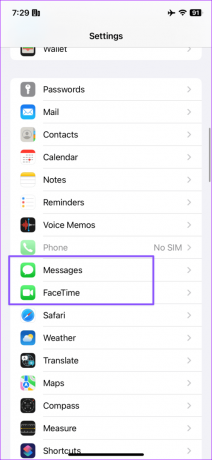

שלב 2: חזור למסך הקודם, בחר FaceTime וכבה את המתג ליד FaceTime.
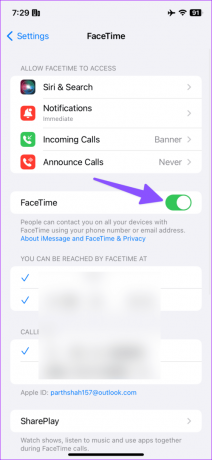
6. בדוק את התאריך והשעה
הגדרות תאריך ושעה שגויות עלולות למנוע ממך להיכנס לחשבון Apple שלך. כאשר הזמן של האייפון שלך אינו תואם לזמן בפועל, מספר אפליקציות ושירותים עלולים להעלות שגיאות כאלה. ייתכן שגם מזהה Apple לא יאפשר לך להיכנס אם פרטי התאריך והשעה של האייפון שלך שונים מאלה בפועל.
שלב 1: פתח את אפליקציית ההגדרות וגלול אל כללי.
שלב 2: בחר תאריך ושעה.
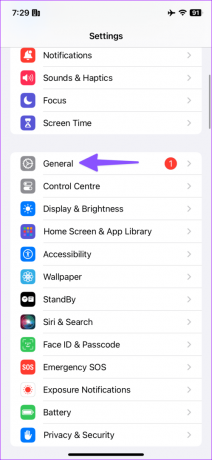

שלב 3: הקפד להגדיר את אזור הזמן הנכון.
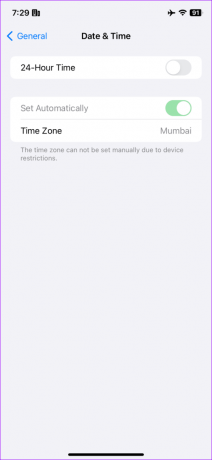
7. השבת את ה-VPN
האייפון שלך עשוי לזהות כתובת IP חריגה עקב רשת VPN פעילה ולזרוק 'אינך יכול להיכנס בשלב זה. נסה להיכנס שוב' השגיאה. ייתכן שיהיה עליך להשבית את רשת ה-VPN ולנסות להשתמש במזהה Apple ובסיסמה שלך כדי להתחבר שוב.
8. אפס את סיסמת חשבון Apple
אם חשבון Apple שלך נפגע, אינך יכול להיכנס עם פרטי התחברות ישנים. או שלא עדכנת את הסיסמה במפתחות הסיסמה באייפון שלך. כאמצעי בטיחות, אתה יכול לשנות את הסיסמה באייפון שלך באמצעות השלבים הבאים:
שלב 1: פתח את אפליקציית ההגדרות באייפון שלך והקש על שם החשבון שלך בחלק העליון. לאחר מכן, בחר כניסה ואבטחה.


שלב 2: הקש על שנה סיסמה, הזן את קוד הסיסמה לאייפון (אם הגדרת) ובצע את ההוראות שעל המסך.
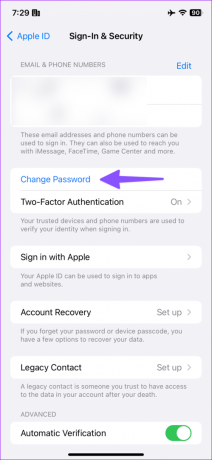
9. מנע מאפליקציות להשתמש ב-Apple ID שלך
אתה יכול להשתמש בכניסה עם Apple ID שלך במספר אפליקציות באייפון שלך. אבל אם אחת מהאפליקציות המחוברות נפגעת, אתה עלול להיתקל בבעיות כניסה עם מזהה Apple. ליתר ביטחון, מומלץ להסיר אפליקציות או שירותים מיותרים מהשימוש בחשבון Apple שלך.
שלב 1: פתח את אפליקציית ההגדרות באייפון שלך והקש על שם החשבון שלך בחלק העליון. לאחר מכן, בחר כניסה ואבטחה.


שלב 2: הקש על 'היכנס עם אפל'.
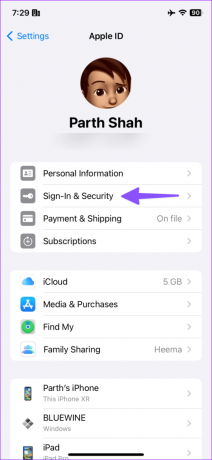
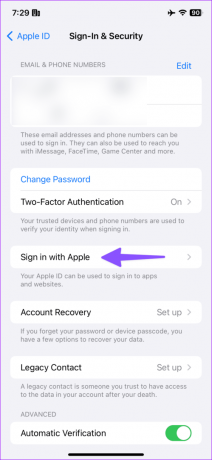
שלב 3: בדוק את רשימת האפליקציות. החלק שמאלה באפליקציה והקש על מחק.

חזור על אותם שלבים כדי להסיר את מזהה Apple שלך מהאפליקציות הלא רלוונטיות.
10. אפס את כל ההגדרות
כאשר אף אחד מהטריקים לא עובד, אפס את כל ההגדרות באייפון.
שלב 1: הפעל את אפליקציית ההגדרות באייפון ובחר כללי.
שלב 2: גלול אל 'העבר או אפס אייפון'.
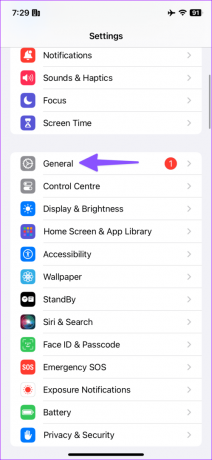

שלב 3: הקש על איפוס בתחתית ובחר אפס את כל ההגדרות מהתפריט שצץ.
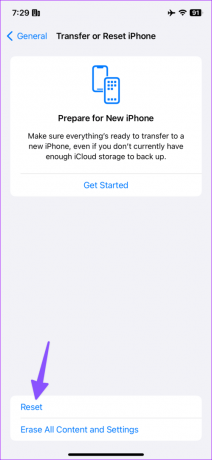
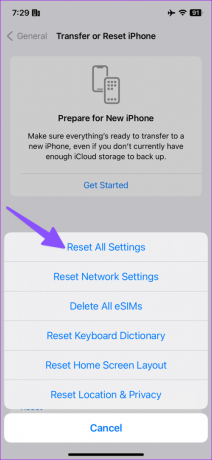
11. עדכן את גרסת iOS
האם עדיין יש לך בעיות התחברות של Apple ID באייפון שלך? זה הזמן לעדכן את iOS לגרסה העדכנית ביותר אם אתה מתאפק מזה זמן מה. עבור אל התפריט הכללי באפליקציית ההגדרות ובחר עדכון תוכנה כדי להתקין את הגרסה האחרונה של iOS.
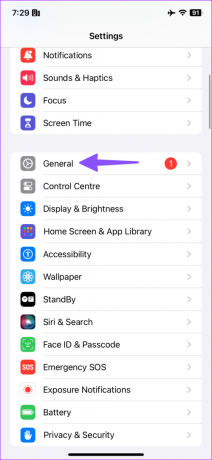

פתח את מלוא הפוטנציאל של האייפון שלך
שימוש באייפון או באייפד שלך עם שגיאת אימות חשבון Apple הוא אף פעם לא רעיון טוב. זה משבית חוויית תוכנה מצוינת אחרת במכשירים אלה. הטריקים שלמעלה אמורים לפתור את בעיות ההתחברות של Apple ID במהירות. ספר לנו על הטריק שעבד עבורך.
עודכן לאחרונה ב-04 באוגוסט, 2023
המאמר לעיל עשוי להכיל קישורי שותפים שעוזרים לתמוך ב-Guiding Tech. עם זאת, זה לא משפיע על שלמות העריכה שלנו. התוכן נשאר חסר פניות ואותנטי.

נכתב על ידי
Parth Shah הוא סופר עצמאי ירוק-עד המסקר הנחיות, מדריכי אפליקציות, השוואות, רשימות ומדריכי פתרון בעיות באנדרואיד, iOS, Windows, Mac ופלטפורמות טלוויזיה חכמה. יש לו למעלה מחמש שנות ניסיון וכיסה יותר מ-1,500 מאמרים על GuidingTech ו-Android Police. בזמנו הפנוי, תראה אותו צופה בבולמוס בתוכניות נטפליקס, קורא ספרים ומטייל.